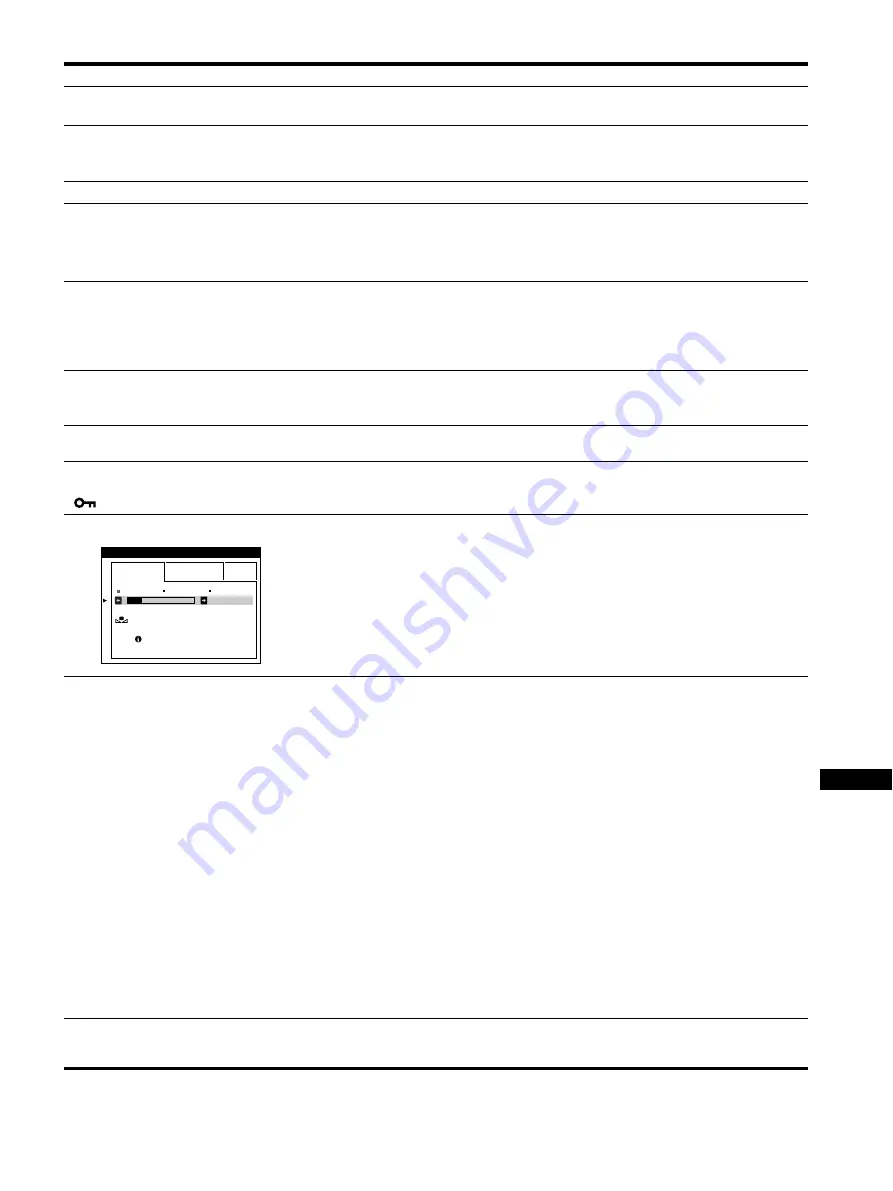
19
NL
* Indien een tweede demagnetiseringscyclus nodig is, dient u voor het beste resultaat eerst 20 minuten te wachten. Het is mogelijk dat er gebrom klinkt,
maar dit is geen storing.
Echobeeld (ghosting)
• Gebruik geen videoverlengkabels en/of videoschakeldozen.
• Controleer of alle aansluitingen goed vastzitten.
Het beeld is niet gecentreerd of
heeft niet de juiste afmetingen
• Verricht de AUTO functie (pagina 9).
• Stel de afmetingen in (pagina 11) of centreer het beeld (pagina 12). Denk eraan dat
sommige video instellingen het scherm niet tot aan de randen vullen.
De hoeken van het beeld zijn krom
• Stel de vorm van het beeld in (pagina 12).
Golvend of elliptisch patroon
(moire)
• Zet ONDERDRUK MOIRE op AAN en minimaliseer het moiré-annuleereffect (pagina
13).
x
Problemen veroorzaakt door de aangesloten computer of andere apparatuur.
• Verander uw desktoppatroon.
De kleur is niet gelijkmatig
• Demagnetiseer de monitor* (pagina 15). Indien u apparatuur die een magnetisch veld
genereert, bijvoorbeeld een speaker, in de buurt van de monitor opstelt, of wanneer u de
richting van de monitor verandert, is het mogelijk dat de kleuren niet meer gelijkmatig
zijn.
• Regel de landing (pagina 13).
Onzuivere witweergave.
• Stel de kleurtemperatuur bij (pagina 13).
• Controleer of de vijf BNC connectors in de juiste volgorde zijn aangesloten (van links
naar rechts: Rood-Groen-Blauw-HD-VD) (pagina 6).
Letters en regels hebben rode of
blauwe schaduwen aan de hoeken
• Stel de convergentie bij (pagina 12).
De knoppen van de monitor
werken niet
(
verschijnt op het scherm)
• Indien de vergrendeling van de bedieningen op AAN staat, moet u deze op UIT zetten
KLEUR HERSTEL werkt niet
• Alvorens deze functie te gebruiken, moet de monitor minstens 30 minuten in de normale
stand hebben gewerkt (groen controlelampje). Meer over het gebruik van de KLEUR
HERSTEL functie leest u op pagina 15.
• Stel de stroomspaarfunctie van de computer zo in dat de monitor langer dan 30 minuten in
de normale werkingsstand blijft.
• Deze functie kan na verloop van tijd minder effectief worden door de natuurlijke
veroudering van de beeldbuis.
USB-randapparatuur werkt niet
• Controleer of de geschikte USB connectors goed zijn aangesloten (pagina 8).
• Controleer of de
1
(aan/uit) schakelaar op
“
aan
”
staat.
x
Problemen veroorzaakt door de aangesloten computer of andere apparatuur
• Controleer of autonome USB compatibele randapparatuur is aangeschakeld.
• Installeer de meest recente versie van de device driver op uw computer. Raadpleeg de
fabrikant van de apparatuur voor meer informatie over de geschikte device driver.
• Indien uw USB compatibel toetsenbord of muis niet werkt, sluit ze dan rechtstreeks aan
op uw computer, start uw computer opnieuw en verricht de nodige USB afstellingen. Sluit
dan het toetsenbord of de muis weer aan op de monitor.
• Voor Windows 95 gebruikers
1. Klik met de rechter muisknop op Deze computer en kies Eigenschappen.
2. Klik op het tabblad Apparaatbeheer. Scroll omlaag en kies Universal Serial Bus
Controller.
,
Als Universal Serial Bus Controller niet verschijnt, moet u een USB supplement disk
laden. Raadpleeg de fabrikant van uw computer voor meer informatie over het
bekomen van een USB supplement disk.
3. Kies Generic USB Device uit de USB controllerlijst en klik op Eigenschappen.
4. Indien de box naast “Uitschakelen in dit hardwareprofiel” is aangevinkt, verwijder dit
dan.
5. Klik op vernieuwen.
U hoort een brommend geluid
direct na het inschakelen van de
monitor
• Dit is het geluid van de zelf-demagnetiserende cyclus. Wanneer de monitor wordt
aangezet, wordt hij automatisch gedurende drie seconden gedemagnetiseerd.
Symptoom
Controleer de volgende punten
BAS I S
GEAVANC .
s
B
G
R
5 0 0 0 K
6 5 0 0 K
9 3 0 K
0
5 0
K
0
0
K L EUR
HERS T E L
BESCH I KBAAR
NA OPWARMEN
K L EUREN




































